Erfahren Sie, wie Sie Ihren internen WhatsApp-Speicher effektiv freigeben, Speicherplatz schaffen und Ihr Smartphone wieder schneller machen.
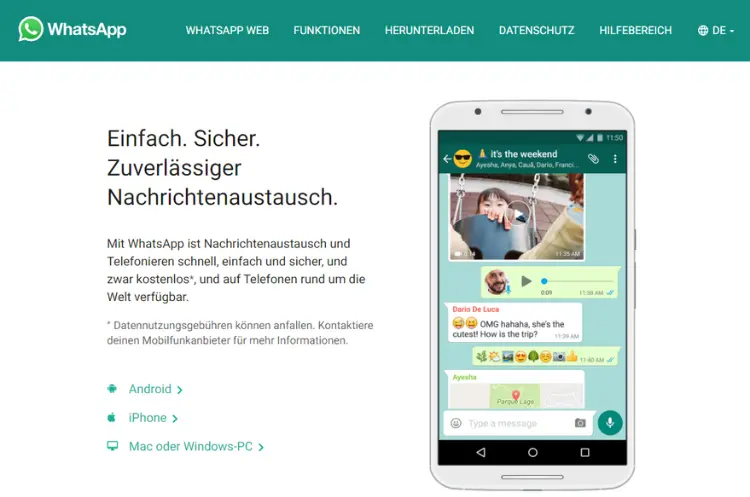
WhatsApp ist einer der beliebtesten Messaging-Dienste weltweit und wird täglich von Millionen Menschen genutzt, um Nachrichten, Fotos, Videos und andere Dateien auszutauschen.
Mit der Zeit kann die App jedoch erheblichen Speicherplatz auf dem Smartphone belegen, was zu Leistungsproblemen und eingeschränkter Funktionalität führen kann. In diesem umfassenden Artikel erfahren Sie, wie Sie den internen WhatsApp-Speicher auf Ihrem Handy effektiv freigeben und verwalten können.
Warum der WhatsApp-Speicher voll wird
Bevor wir uns den Lösungen zuwenden, ist es wichtig zu verstehen, warum der WhatsApp-Speicher überhaupt voll wird. In den Grundeinstellungen speichert WhatsApp standardmäßig alle empfangenen Medien wie Fotos, Videos und Dokumente auf dem internen Speicher des Geräts. Dies kann schnell zu einer Anhäufung von Daten führen, insbesondere wenn Sie in vielen aktiven Gruppen sind oder häufig Medien austauschen.
Überprüfen des WhatsApp-Speicherverbrauchs
Der erste Schritt zur Lösung des Problems besteht darin, den aktuellen Speicherverbrauch von WhatsApp zu überprüfen. Hier ist eine Schritt-für-Schritt-Anleitung:
- Öffnen Sie WhatsApp auf Ihrem Smartphone.
- Gehen Sie in die Einstellungen (bei Android durch Tippen auf die drei Punkte oben rechts, bei iOS durch Tippen auf das Einstellungen-Symbol).
- Wählen Sie „Daten- und Speichernutzung“ und dann „Speichernutzung“.
In diesem Bereich sehen Sie eine detaillierte Aufschlüsselung des von WhatsApp belegten Speicherplatzes, einschließlich einer Liste Ihrer Chats, sortiert nach Speicherverbrauch.
Methoden zur Freigabe von WhatsApp-Speicher
1. Selektives Löschen von Dateien
Eine der effektivsten Methoden zur Speicherfreigabe ist das selektive Löschen von Dateien. So gehen Sie vor:
- Navigieren Sie zu „Einstellungen“ > „Daten- und Speichernutzung“ > „Speichernutzung“.
- Wählen Sie einen Chat aus, der viel Speicher belegt.
- Tippen Sie auf „Nachrichten verwalten“.
- Wählen Sie die Dateitypen aus, die Sie löschen möchten (z.B. Fotos, Videos, Dokumente).
- Tippen Sie auf „Nachrichten leeren“ und bestätigen Sie die Aktion.
Diese Methode ermöglicht es Ihnen, gezielt große Dateien zu entfernen, ohne wichtige Konversationen zu verlieren.
2. Automatisches Herunterladen deaktivieren
Um zukünftigen Speicherverbrauch zu reduzieren, können Sie das automatische Herunterladen von Medien deaktivieren:
- Gehen Sie zu „Einstellungen“ > „Daten- und Speichernutzung“.
- Unter „Automatisch herunterladen“ deaktivieren Sie die Optionen für Fotos, Audio, Videos und Dokumente.
Dies verhindert, dass WhatsApp automatisch alle empfangenen Medien speichert und gibt Ihnen die Kontrolle darüber, welche Dateien Sie behalten möchten.
3. Chatverlauf löschen
Wenn Sie radikaler vorgehen möchten, können Sie ganze Chatverläufe löschen:
- Öffnen Sie den gewünschten Chat.
- Tippen Sie auf die drei Punkte (Android) oder wischen Sie nach links (iOS).
- Wählen Sie „Mehr“ > „Chat leeren“.
Beachten Sie, dass diese Aktion alle Nachrichten und Medien des ausgewählten Chats unwiderruflich löscht.
4. WhatsApp-Backup erstellen und Daten extern speichern
Bevor Sie größere Löschaktionen durchführen, ist es ratsam, ein Backup Ihrer WhatsApp-Daten zu erstellen:
- Gehen Sie zu „Einstellungen“ > „Chats“ > „Chat-Backup“.
- Tippen Sie auf „Backup jetzt erstellen“.
Zusätzlich können Sie wichtige Medien auf einem externen Speicher oder in der Cloud sichern, bevor Sie sie aus WhatsApp löschen.
5. WhatsApp-Speicherort ändern (nur Android)
Android-Nutzer haben die Möglichkeit, den Speicherort von WhatsApp zu ändern:
- Öffnen Sie die Einstellungen Ihres Geräts.
- Navigieren Sie zu „Apps“ > „WhatsApp“.
- Wählen Sie „Speicher“ und dann „Ändern“.
- Wählen Sie „SD-Karte“ als neuen Speicherort.
Dies kann helfen, den internen Speicher zu entlasten, sofern Ihr Gerät eine SD-Karte unterstützt.
Tipps zur langfristigen Speicherverwaltung
Um langfristig Speicherprobleme zu vermeiden, sollten Sie folgende Tipps beherzigen:
- Regelmäßige Überprüfung: Kontrollieren Sie den WhatsApp-Speicherverbrauch mindestens einmal im Monat.
- Selektives Speichern: Laden Sie nur die Medien herunter, die Sie wirklich behalten möchten.
- Cloud-Nutzung: Nutzen Sie Cloud-Dienste wie Google Drive oder iCloud, um wichtige Medien zu sichern und vom Gerät zu entfernen.
- Gruppenchats aufräumen: Verlassen Sie inaktive Gruppen und löschen Sie deren Inhalte.
- Qualität der Medien: Reduzieren Sie die Qualität der gesendeten Medien in den WhatsApp-Einstellungen, um Speicherplatz zu sparen.
Häufig gestellte Fragen
Was bedeutet „Apps und Sonstiges“ im WhatsApp-Speicher?
„Apps und Sonstiges“ bezieht sich auf den Speicherplatz, der von der WhatsApp-Anwendung selbst und anderen damit verbundenen Daten belegt wird. Dies kann Datenbanken, Caches und temporäre Dateien umfassen.
Kann ich WhatsApp-Daten auf eine SD-Karte verschieben?
Auf Android-Geräten ist es möglich, den Speicherort von WhatsApp auf eine SD-Karte zu ändern. Dies kann jedoch die Leistung beeinträchtigen und ist nicht auf allen Geräten verfügbar.
Warum unterscheidet sich die Speicheranzeige in WhatsApp von der des Telefons?
WhatsApp berechnet den Speicherplatz anders als das Betriebssystem des Telefons. Dies kann zu Unterschieden in der Anzeige führen. WhatsApp berücksichtigt möglicherweise auch temporäre Dateien und Caches, die das Betriebssystem anders kategorisiert.
Wie oft sollte ich den WhatsApp-Speicher bereinigen?
Es gibt keine feste Regel, aber eine monatliche Überprüfung und Bereinigung ist empfehlenswert, insbesondere wenn Sie WhatsApp intensiv nutzen.
Fazit
Die Verwaltung des internen WhatsApp-Speichers ist ein wichtiger Aspekt der Smartphone-Pflege. Durch regelmäßige Überprüfung und Anwendung der oben genannten Methoden können Sie sicherstellen, dass WhatsApp reibungslos funktioniert und Ihr Gerät nicht mit unnötigen Daten belastet wird. Denken Sie daran, wichtige Informationen zu sichern, bevor Sie größere Löschaktionen durchführen.
Indem Sie diese Praktiken in Ihre Routine integrieren, können Sie nicht nur Speicherplatz freihalten, sondern auch die Leistung Ihres Geräts verbessern und Ihre digitale Kommunikation effizienter gestalten. Mit ein wenig Aufmerksamkeit und regelmäßiger Pflege wird der WhatsApp-Speicher kein Hindernis mehr für Ihre tägliche Kommunikation sein.
